前言:
????????Docker 分為 CE 和 EE 兩大版本。CE 即社區版(免費,支持周期 7 個月),EE 即企業版,強調安全,付費使用,支持周期 24 個月。
? ? ? ? 而企業部署一般都是采用Linux操作系統,而其中又數CentOS發行版占比最多,因此這里主要展示?Docker CE 在 CentOS上的安裝
一、安裝docker
? ? ? ?1.1 虛擬機聯網,安裝yum工具:
yum install -y yum-utils \device-mapper-persistent-data \lvm2 --skip-broken? ? ? ? 1.2?更新本地鏡像源:
# 設置docker鏡像源
yum-config-manager \--add-repo \https://mirrors.aliyun.com/docker-ce/linux/centos/docker-ce.reposed -i 's/download.docker.com/mirrors.aliyun.com\/docker-ce/g' /etc/yum.repos.d/docker-ce.repoyum makecache fast圖一

? ? ? ? 1.3 輸入安裝命令
yum install -y docker-ce
? ? ? ? 安裝成功如下:
圖二

二、啟動docker
? ? ? ? 2.1?Docker應用需要用到各種端口,這里建議關閉防火墻服務:
# 關閉
systemctl stop firewalld
# 禁止開機啟動防火墻
systemctl disable firewalld圖三
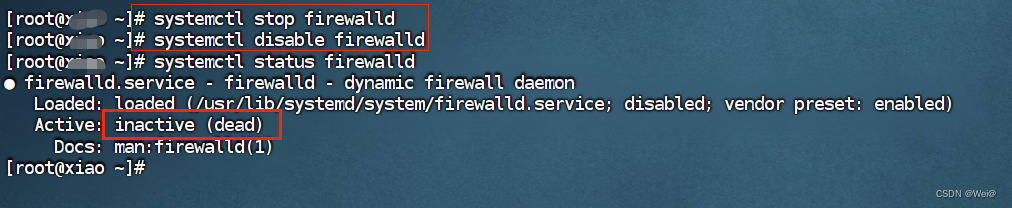
? ? ? ? 2.2 通過命令啟動docker:
systemctl start docker # 啟動docker服務systemctl stop docker # 停止docker服務systemctl restart docker # 重啟docker服務? ? ? ?2.3 查看docker版本
docker -v圖四
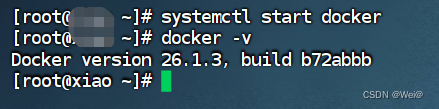
三、配置鏡像加速
????????docker官方鏡像倉庫網速較差,我們需要設置國內鏡像服務
? ? ? ?這里推薦阿里云鏡像:https://cr.console.aliyun.com/cn-hangzhou/instances/mirrors
圖五
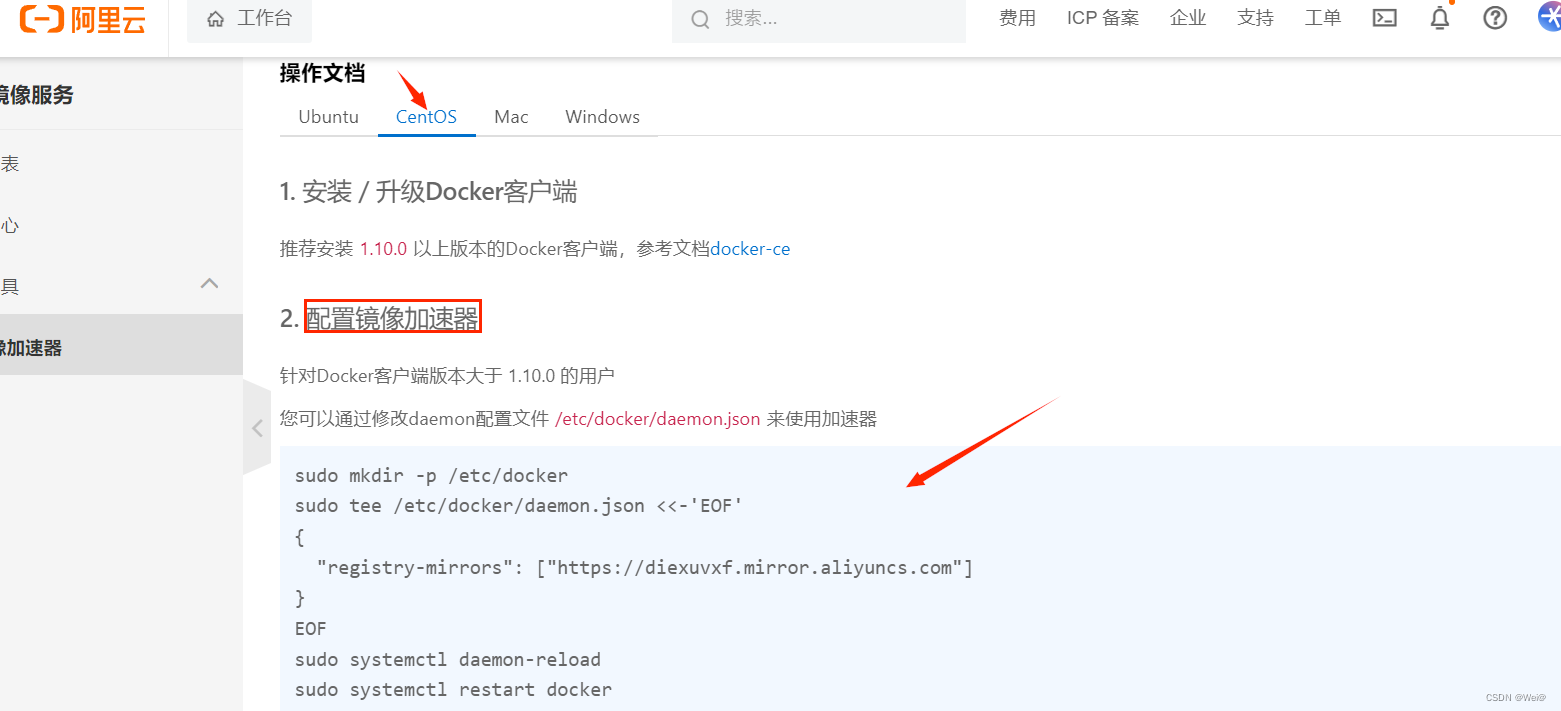
????????
? ? ? ? 配置鏡像加速器:
sudo mkdir -p /etc/dockersudo tee /etc/docker/daemon.json <<-'EOF'{
"registry-mirrors": ["https://diexuvxf.mirror.aliyuncs.com"]}
EOFsudo systemctl daemon-reloadsudo systemctl restart docker? ? ? ? 到此,Docker的安裝、啟動和配置鏡像加速結束,有問題歡迎留言!




回溯算法---N皇后問題)
)










——WP)
)

)